Windows 10'da Frosty Mod Manager'ın Oyunu Başlatmamasını Düzeltme
Yayınlanan: 2022-05-10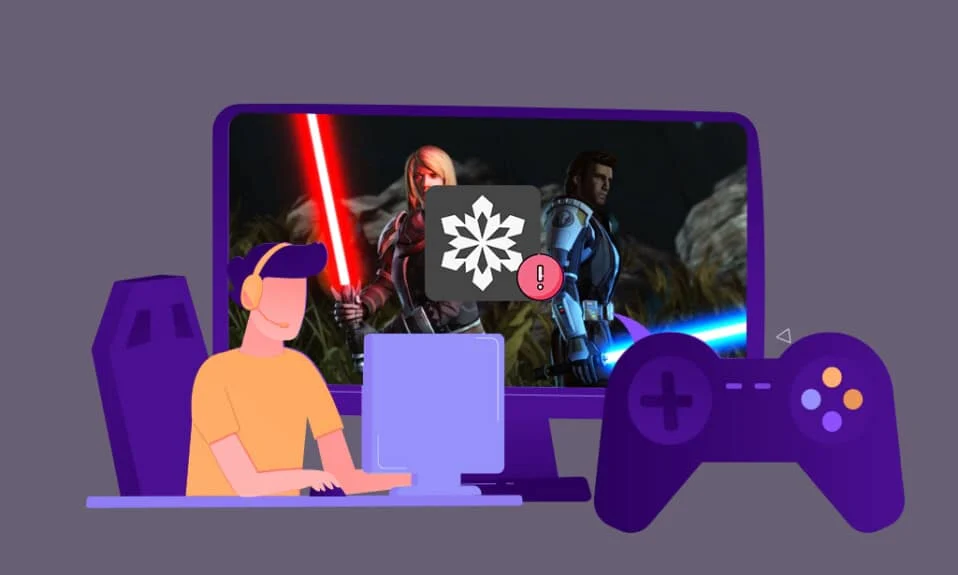
Eğer bir oyuncuysanız, yaklaşan Frosty mod yöneticisinin çökmesini istemezsiniz. Ancak, en sevdiğiniz yardımcı program yanıt vermezse veya Frosty mod yöneticisi açılmıyorsa, korkmayın! Bu makale, Frosty mod yöneticisinin oyun başlatmama sorununu çözme yöntemlerini ele aldı. Daha iyi anlamak için bu makalede açıklanan tüm yöntemleri okuduğunuzdan emin olun.
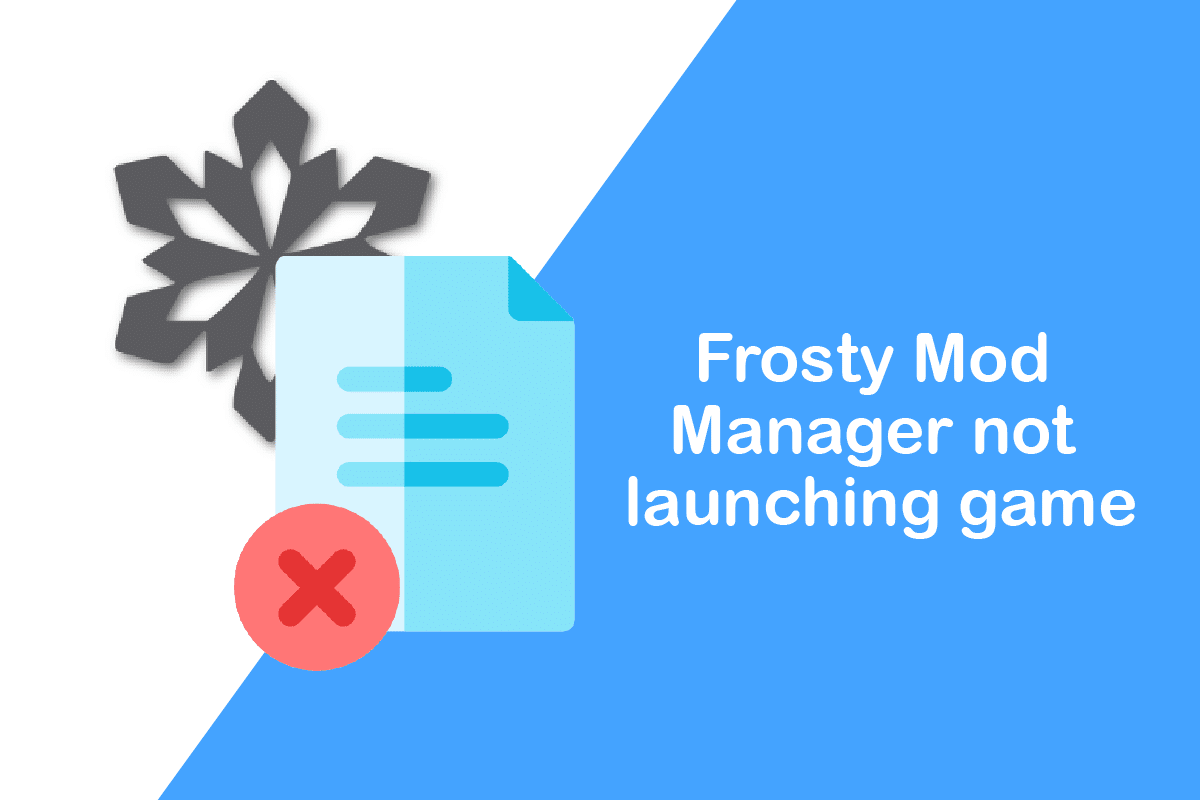
İçindekiler
- Windows 10'da Frosty Mod Manager Oyunu Başlatmıyor Nasıl Onarılır
- Frosty Mod Manager'ın Açılmaması Sorununun Sebebi Nedir?
- Temel Sorun Giderme Yöntemleri
- Yöntem 1: Frosty Mod Manager'ı Yönetici Olarak Çalıştırın
- Yöntem 2: Salt Okunur Özelliği Kaldır
- Yöntem 3: Frosty Suite Aracını Yeniden Yükleyin
- Yöntem 4: Frosty Fix Tool'u kullanın
Windows 10'da Frosty Mod Manager Oyunu Başlatmıyor Nasıl Onarılır
Frosty Mod Manager, en sevdiğiniz oyunları oynamanıza izin veren bir video oyunu yardımcı platformudur. Adından da anlaşılacağı gibi, orijinal bir video oyununda kullanıcılar tarafından yapılan değişiklikler olan Modları yöneten bir yardımcı programdır. Bu yardımcı program, video oyununda oluşturduğunuz modları düzenlemenize yardımcı olacaktır. Programı kullanmak, isteğinize göre değişiklik yapmak ve oyununuza uygulamak tamamen yasaldır. Yöneticiye ek olarak, en sevdiğiniz video oyununda dış görünümü, karakteri vb. değiştirmek için kullanabileceğiniz bir Mod düzenleyiciniz var.
Frosty Mod Manager'ın Açılmaması Sorununun Sebebi Nedir?
Frosty Mod Manager'ın hatalı çalışmasının nedenleri aşağıda listelenmiştir.
- Güvenlik Özellikleriyle Müdahale: Windows Güvenlik Duvarı veya anti-virüs gibi güvenlik özellikleri, Frosty Mod Manager'ı etkileyebilir ve düzgün çalışmasını durdurabilir.
- Yönetimsel Özelliklerin Yokluğu: Frosty Mod Manager'a Yönetici olarak değil de standart bir kullanıcı hesabı kullanarak erişmeye çalışıyor olabilirsiniz, bu da uygulamayı oyunları başlatmak için durdurmuş olabilir.
- Bozuk Oyun Dosyaları: Frosty Mod Manager için PC'nize yüklenen oyun dosyaları bozuk olabilir ve yürütülebilir olmayabilir.
- Oyun Dosyalarına Erişim Engellendi: Frosty Mod Manager için PC'nize yüklediğiniz oyun dosyaları okunamayabilir ve üzerinde değişiklik yapılması yasaktır.
- Desteklenmeyen Formattaki oyun dosyaları: Oyunların Frosty Mod Manager tarafından yürütülebilmesi için .zip veya .rar formatında çıkarılması gerekir. Başka bir biçimdelerse, yardımcı program oyun dosyalarını tanımayabilir.
- Frosty Mod Manager Başka Bir Konumda Yüklendi: Frosty Mod Manager, Yerel Disk (C:) sürücüsünden farklı bir konuma kurulursa, yardımcı programın düzgün çalışması zor olabilir.
Temel Sorun Giderme Yöntemleri
Adımları zahmetli olan yöntemleri denemeden önce temel sorun giderme yöntemlerini denemeniz önerilir. Küçük aksaklıklar varsa, tabanın kendisinde geri alınabilir ve yardımcı programı kullanabilirsiniz.
1. Anti-virüs Yazılımını Devre Dışı Bırakın (Varsa)
Bazen bilgisayarınızdaki anti-virüs yazılımın çalışmasını durdurmuş olabilir. Frosty Mod Manager'ı kullanmak için PC'nizdeki Anti-virüs yazılımını devre dışı bırakmanız gerekir. Windows 10'da antivirüsün geçici olarak nasıl devre dışı bırakılacağı konusundaki kılavuzumuzu okuyun.
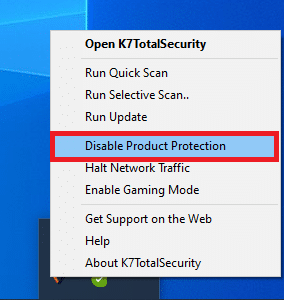
2. Windows Güvenlik Duvarını Devre Dışı Bırakın (Önerilmez)
Bilgisayarınızdaki Windows Güvenlik Duvarı, Frosty Mod Manager'ı kolaylıkla kullanmanızı engelleyebilir, Windows Güvenlik Duvarını devre dışı bırakmak sorunu çözebilir. Windows 10 güvenlik duvarını nasıl devre dışı bırakacağınızla ilgili kılavuzumuzu okuyun.
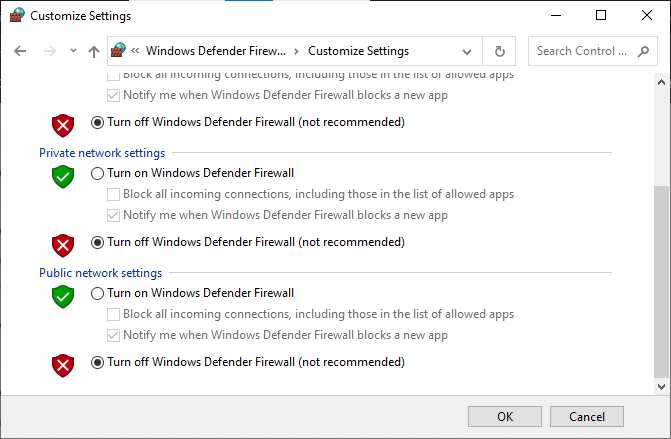
3. C++ sürümünü yükseltin
Eski bir C++ sürümü kullanıyorsanız, Frosty veya Nexus Mod Manager gibi ileri teknolojileri kullanmanızda sizi desteklemeyebilir, bu nedenle PC'nizdeki C++ sürümünü yükseltmeniz gerekecektir. Dosyayı Windows mimarinize göre indirin ve PC'nizdeki C++ sürümünü yükseltmek için indirilen yürütülebilir dosyayı çalıştırın.
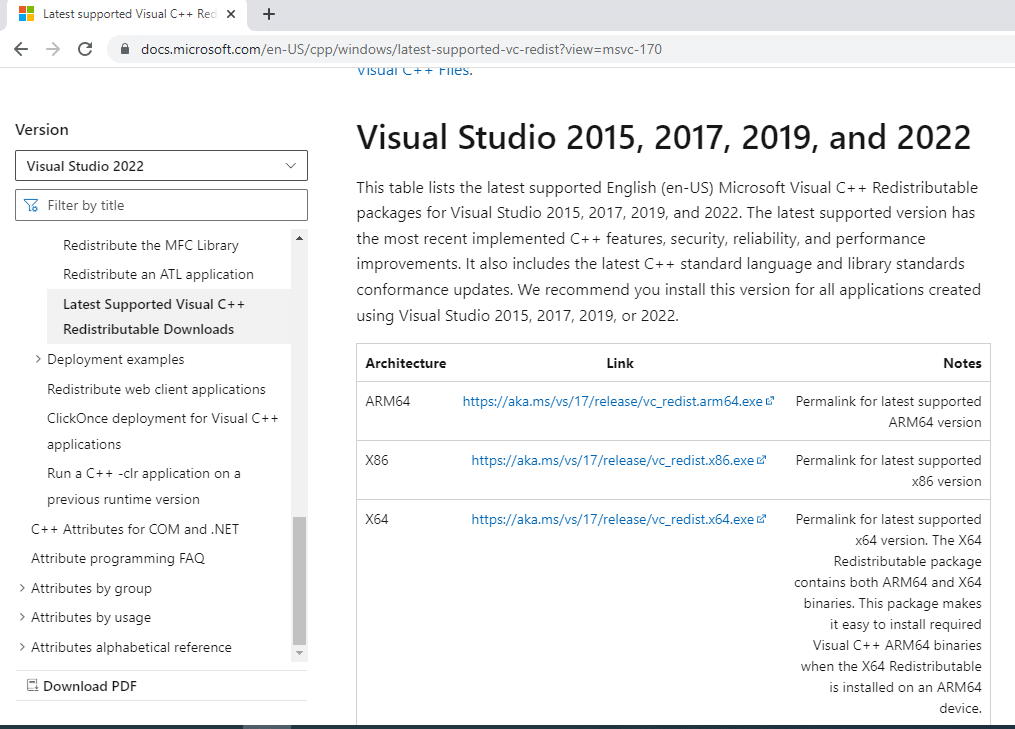
4. .NET çerçevesini yükseltin
Frosty Mod yöneticisini kolaylıkla kullanabilmeniz için .NET çerçevesinin bilgisayarınızda güncellenmiş bir sürümde olması gerekir. .NET çerçevesinin en son sürümünü indirin ve bilgisayarınızda yükseltmek için indirilebilir yürütülebilir dosyayı çalıştırın.
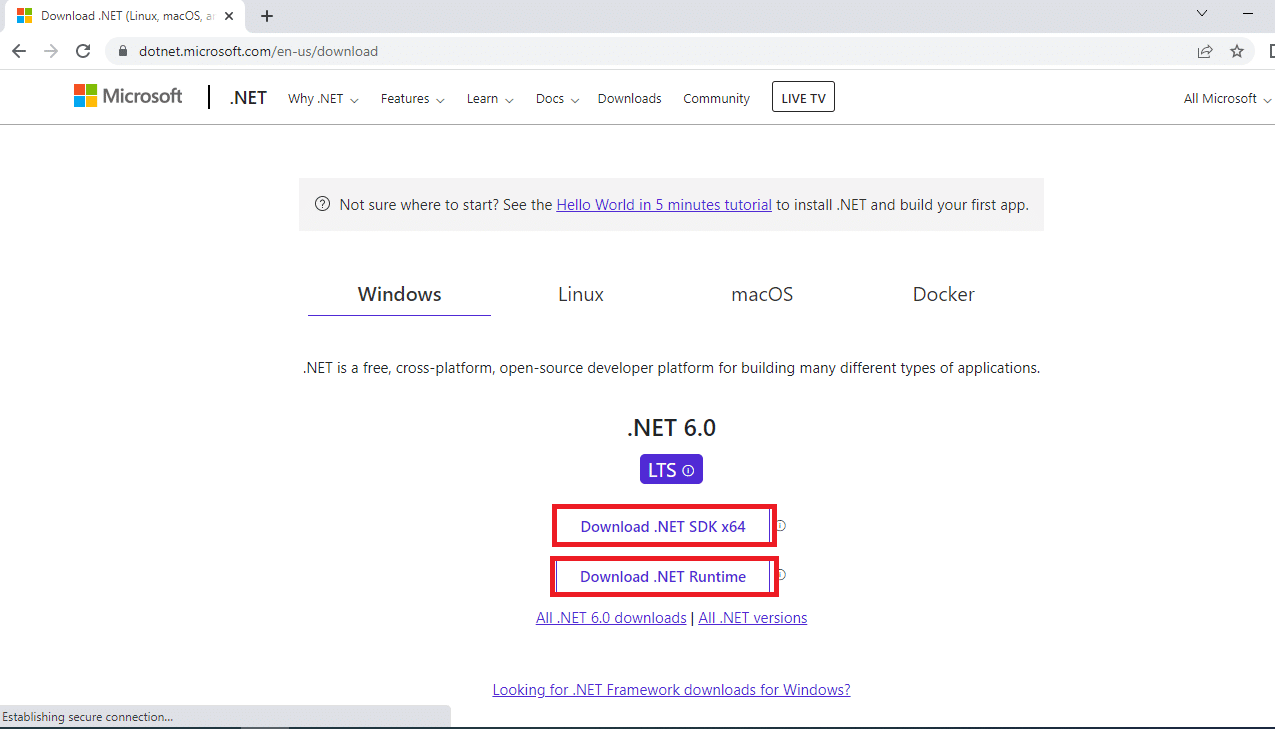
5. Bozuk Oyun dosyalarını silin
Bazen sorun Frosty Mod Manager'da değil, indirdiğiniz oyun dosyalarında olabilir. Bu durumda, PC'nizdeki bozuk video oyunu dosyalarını silmeniz ve PC'nizdeki Frosty Mod Manager'ı kullanmayı denemeniz gerekir. Oyun dizinindeki bcrypt.dll dosyalarını ve ModData klasörünü silin ve bilgisayarınızı yeniden başlatın.
6. Sıkıştırma Modları Yazılımını Kullanın
Oyun dosyalarını .zip veya .rar formatında kullanmıyorsanız Frosty Mod Manager'ı kullanmanız zor olabilir. Bu nedenle, dosyaları çıkarmak için 7 zip gibi sıkıştırma mod yazılımını kullanmayı deneyebilirsiniz. Yürütülebilir dosyaları Frosty Mod Yöneticinize ekleyebilir ve ardından oyunlara erişebilirsiniz.
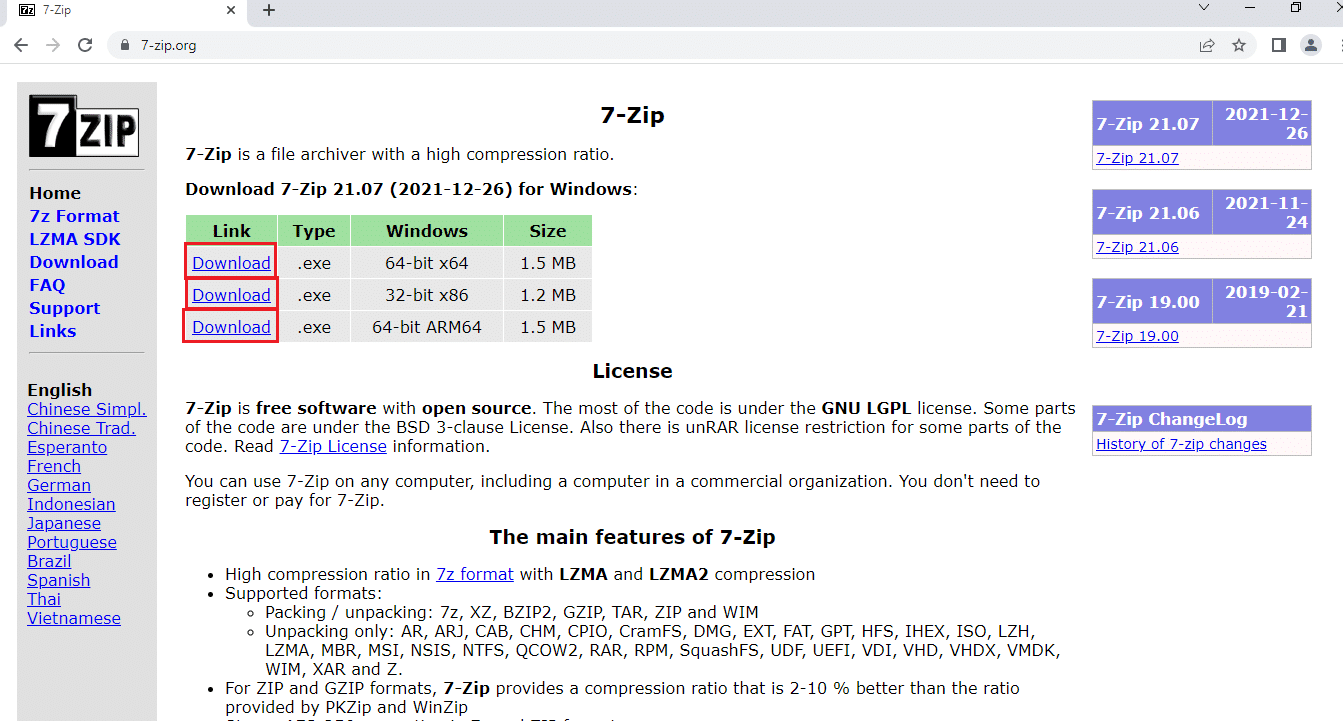

Ayrıca Okuyun: Steam Oyunlarını Pencereli Modda Açma
Yöntem 1: Frosty Mod Manager'ı Yönetici Olarak Çalıştırın
Frosty mod yöneticisinin oyun başlatmama sorununu düzeltmek için, standart bir kullanıcı hesabı kullanmak yerine uygulamayı Yönetici olarak çalıştırmanız gerekir. Frosty Mod Manager'ı Yönetici olarak başlatmak için adımları izleyin.
1. Frosty Mod Manager'ın yürütülebilir dosyasını arayın ve ilgili dosya konumuna gidin.
2. .exe dosyasına sağ tıklayın ve görüntülenen menüde Özellikler seçeneğine tıklayın.
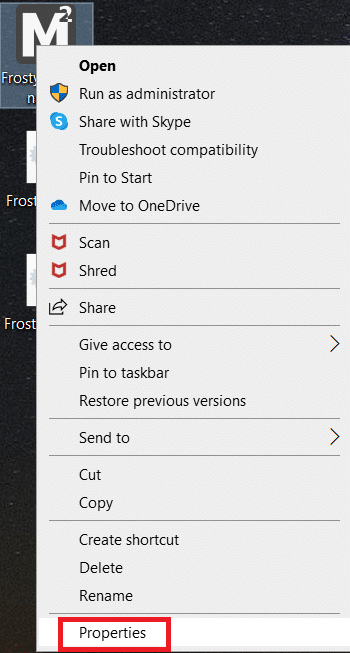
3. Uyumluluk sekmesine gidin ve Ayarlar bölümünün altında Bu programı yönetici olarak çalıştır seçeneğini seçin.
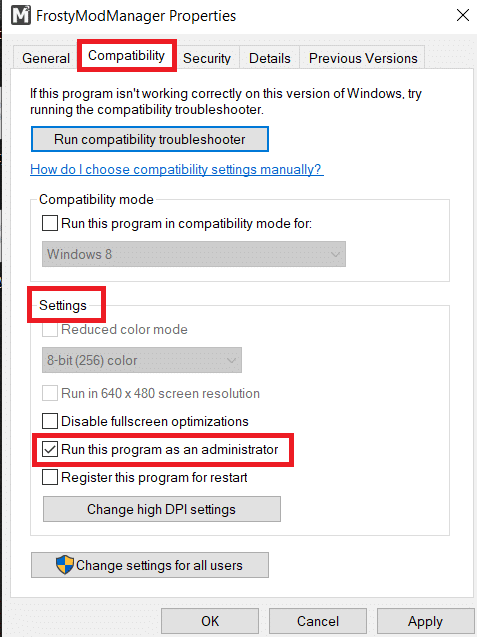
4. Frosty Mod Manager'ı yönetici olarak açmak için Uygula ve Tamam düğmelerine tıklayın.
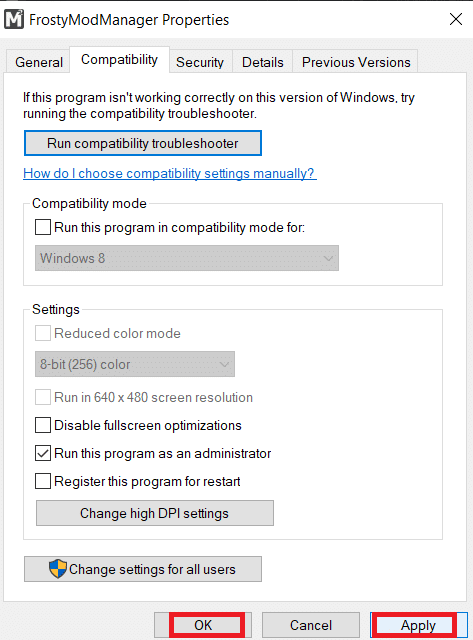
Not: Uygulamayı yönetici olarak açamıyorsanız, bilgisayarı güvenli modda başlatın ve ardından bu bölümde yukarıda belirtilen adımları deneyin. Windows 10'da güvenli modda nasıl önyükleme yapılacağına ilişkin kılavuzumuzu okuyun.
Yöntem 2: Salt Okunur Özelliği Kaldır
Sorun oyun dosyalarıyla ilgiliyse, bunları Frosty Mod Manager'da kullanmak için temel ayarlarını değiştirmeniz gerekebilir.
1. Oyun dosyalarını tek tek arayın ve yürütülebilir dosyaların bulunduğu konuma gidin.
2. .exe dosyasına sağ tıklayın ve görüntülenen menüde Özellikler seçeneğini seçin.
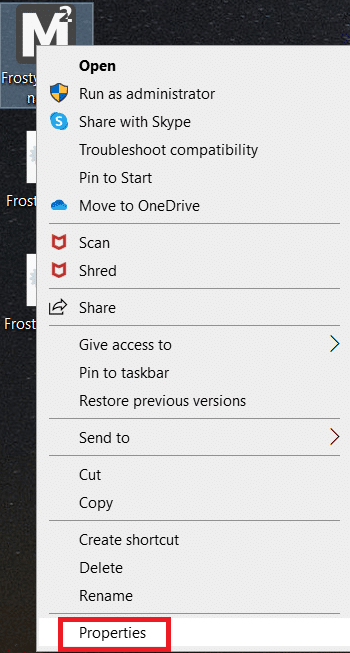
3. Özellikler penceresindeki Genel sekmesine gidin ve penceredeki Salt okunur seçeneğinin seçimini kaldırın.
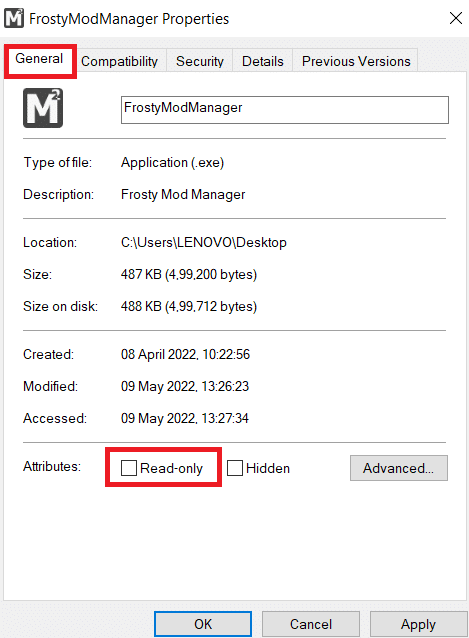
4. Dosyaları okunabilir hale getirmek için Apply ( Uygula ) butonlarına ve ardından değişiklikleri kaydetmek için OK (Tamam) üzerine tıklayın.
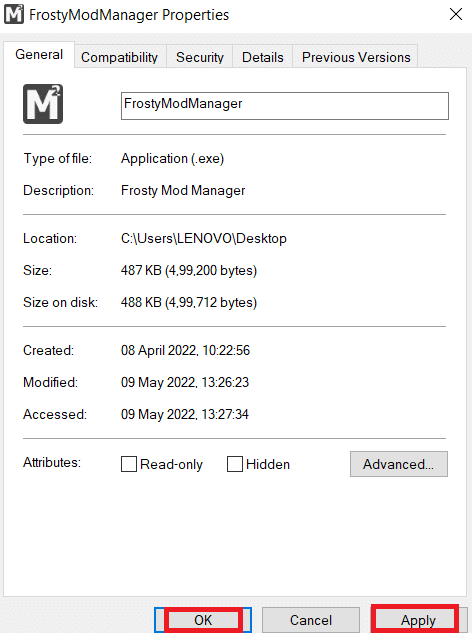
Ayrıca Okuyun: GTA 5 Oyun Belleği Hatasını Düzeltmenin 5 Yolu
Yöntem 3: Frosty Suite Aracını Yeniden Yükleyin
Frosty mod yöneticisinin açılmama sorununu gidermek için yöntemlerden hiçbiri işe yaramazsa, Frosty araç takımının tamamını yeniden yüklemeyi deneyebilirsiniz, bu sayede bozulmamış bir Yönetici ve Düzenleyiciye sahip olursunuz.
1. Arama çubuğunda Denetim Masası'nı arayın ve Aç'a tıklayın.
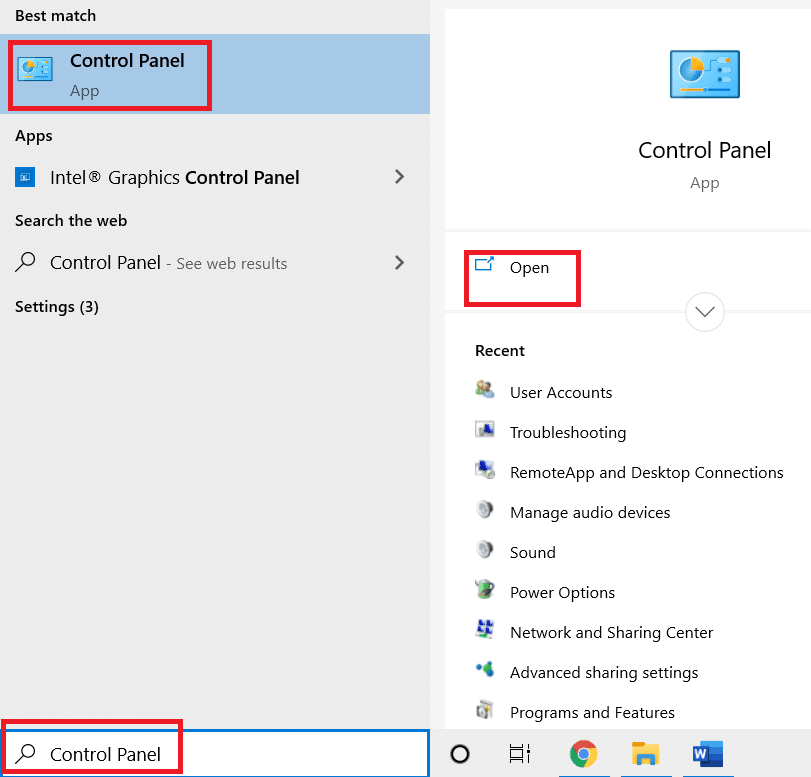
2. Görüntüleme Ölçütü'nü Kategori olarak ayarlayın, ardından Program kaldır seçeneğine tıklayın.
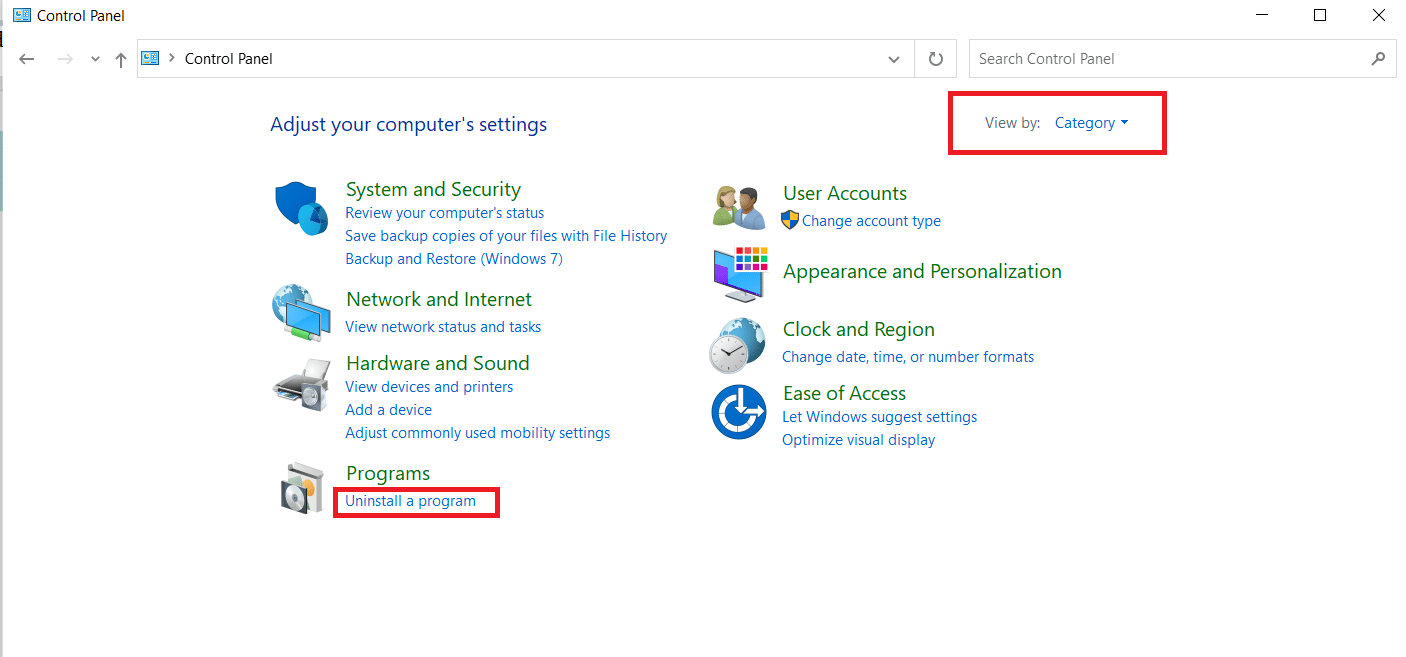
3. Listeden Frosty araç takımını seçin ve uygulamayı kaldırmak için üst çubuktaki Kaldır düğmesine tıklayın.
4. İndir düğmesine tıklayarak Frosty tool suite resmi web sitesinden uygulamayı yeniden yükleyin.
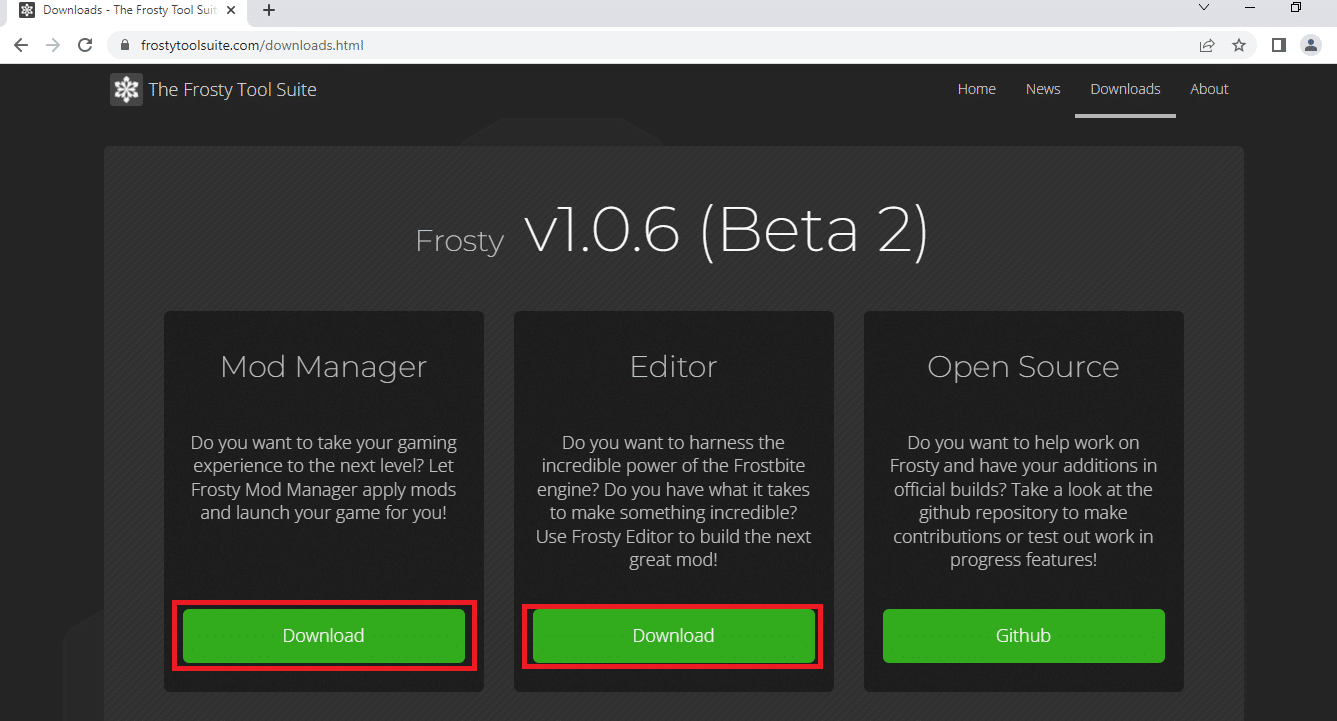
5. Uygulamayı PC'nize yüklemek için ekrandaki talimatları izleyin ve yazılım için hedef klasörü Yerel Disk (C:) sürücüsü olarak seçtiğinizden emin olun.
Ayrıca Okuyun: Windows PC'de Arcade Oyunları Oynamak için MAME nasıl kullanılır
Yöntem 4: Frosty Fix Tool'u kullanın
A Frosty Fix, Frosty araç takımını onarmanıza ve düzeltmenize yardımcı olan bir araçtır. Bu, yardımcı programın tüm platformlardaki oyunları desteklemesine yardımcı olur. Bu araç, oyunları herhangi bir Mod olmadan veya orijinal biçimde başlatmanıza yardımcı olacaktır.
1. Web sitesinden Frosty Fix aracını indirin ve PC'nizde çalıştırın.
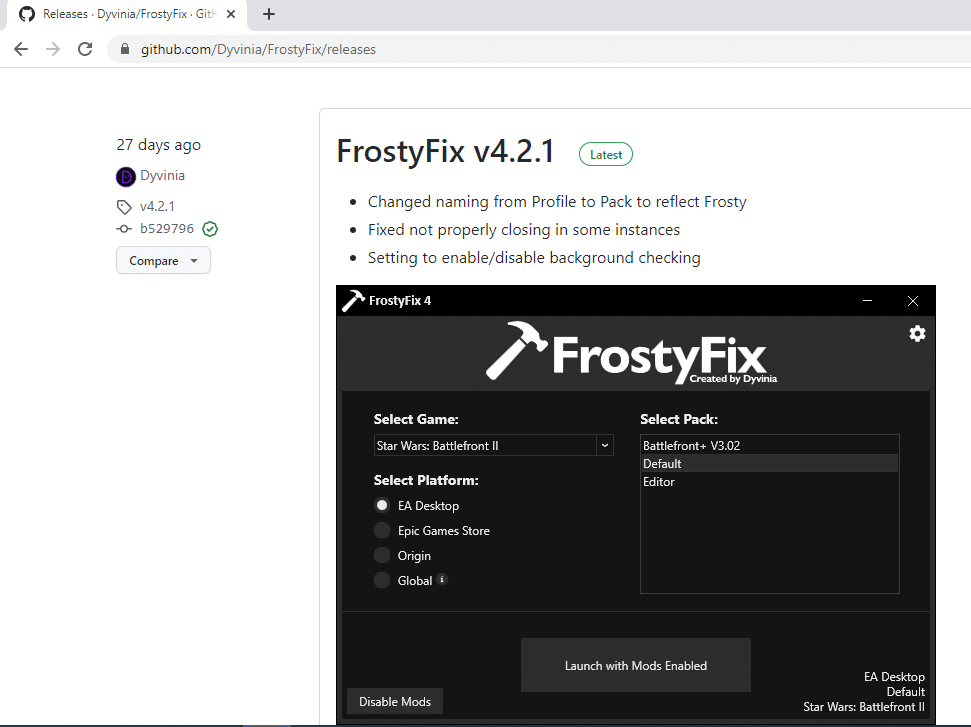
2. Oyunu ve Profili ve aracı kullanmak istediğiniz platformu seçin.
3. Hizmeti oyunlarda etkinleştirmek için Etkinleştir/Başlat'a tıklayın.
Not: Frosty Fix aracını devre dışı bırakmak için araçtaki Modları Devre Dışı Bırak seçeneğine tıklayın.
Önerilen:
- Aygıtı Düzelt, Windows 10'da Daha Fazla Kurulum Gerektiriyor
- Windows 10'da Steam_api64.dll Eksik Düzeltme
- Windows 10'da Skyrim'in Başlatılmamasını Düzeltin
- Windows 10'da Diablo 3 Hata Kodu 1016'yı Düzeltin
Bu makalenin amacı, Frosty mod yöneticisinin Windows 10'da oyunu başlatmaması sorununu tartışmaktır. Yardımcı programı Frosty mod yöneticisi olarak kullanmakta, açılmamakta veya Frosty mod yöneticisinin çökmesinde zorluk yaşıyorsanız, aşağıda belirtilen yöntemleri deneyin. Bu makale. Önerilerinizi ve sorularınızı yorum kısmına yazmayı unutmayın.
